
Speicherplatz kann man einfach nie genug haben: Mit dem Seagate Game Drive für PlayStation spart ihr euch das nervige Gigabyte-Jonglieren auf der internen Festplatte. Das klappt auf PS4 und mit einer Einschränkung auch auf PS5 problemlos.
Das kennt ihr bestimmt, da steht ein neues Update für Call of Duty oder ein anderes Game mit reichlich Speicherhunger an und ihr bekommt die lapidare Meldung, dass der Speicherplatz auf eurer Platte nicht ausreicht. Besonders ärgerlich, wenn eigentlich genügend Platz wäre, aber Spiele wie zum Beispiel Destiny 2 sich selbst für ein paar Megabyte zusätzlicher Daten mal eben die komplette Installationsgröße des Hauptspiels reservieren. Abhilfe schafft entweder der Einbau einer größeren internen Festplatte, ein Unterfangen, welches aktuell auf PlayStation 5 noch nicht möglich ist, oder ihr erweitert die Kapazität mit einer externen Platte.

Seagate Game Drive: Reichlich Platz für die PS Plus-Collection
Mit dem offiziell PS4-lizenzierten Game Drive von Seagate bekommt ihr eine einfache Lösung geboten, satte 2 TB an erweitertem Speicher hinzuzufügen und so erhebliche Teile eurer Spielebibliothek auszulagern. Beispielsweise verschafft ihr euch so Platz für die umfangreiche PS Plus-Collection, die euch als PS Plus-Abonnent und PlayStation 5-Besitzer zum Download zur Verfügung steht. Klar, ihr könnt die Spiele auch immer wieder herunterladen, wenn die mageren 667 GB freier Speicherplatz auf der internen Platte der PS5 zur Neige gehen, aber nicht jeder verfügt über die dazu notwendige Bandbreite und die Sony-Server bremsen auch schon mal gerne das Download-Vergnügen.
Die Vorteile des Game Drive: Die SATA-Festplatte mit AHCI (Advanced Host Controller Interface) in 2,5 Zoll-Bauweise ist in wenigen Minuten eingerichtet und erledigt dann leise, zuverlässig und vor allem dank USB 3.0-Anschluss auch sehr schnell ihren Dienst. Wir haben mit der Stoppuhr daneben gestanden und die Ladezeiten von Datengräbern wie Call of Duty Warzone oder Assassin’s Creed Valhalla verglichen. Unterschiede zwischen dem Start von der internen Festplatte der PS4 Pro und dem Game Drive sind nicht existent.

Weitere Vorteile: Die Einrichtung dauert keine fünf Minuten, die Festplatte ist kompatibel zu allen PS4-Modellen und der PS5 sowie der einfache Transport. Das Leichtgewicht von gerade mal 135 Gramm lässt sich locker in die Hosentasche stecken und wenn ihr mal bei einem Freund zocken wollt, dann meldet ihr euch an einer anderen Konsole mit euren Benutzerdaten an und habt eure Games-Bibliothek gleich dabei.
Interessant für Marvel-Fans: Aktuell bekommt ihr eine limitierte Edition, bei der verschiedene Avengers-Motive auf dem Gehäuse gedruckt sind. Dabei handelt es sich um die Superhelden-Truppe aus dem Spiel Marvel’s Avengers von Square Enix. Ihr könnt zwischen einem schicken Team-Bild oder auch Einzelhelden, wie Thor, Hulk sowie Captain America wählen. Wenn ihr keinen gesteigerten Wert auf Marvel legt: Das Game Drive gibt es auch in edlem Schwarz oder einer The Last of US Part II-Edition.

Seagate Game Drive: In 5 Minuten einsatzbereit
Auspacken, einstecken, loslegen: Die Verwendung gestaltet sich an PS4 und PS5 denkbar simpel. Verbindet das beiliegende USB-Kabel mit dem Game Drive und einer USB-A-Buchse auf der Frontseite. Navigiert in den [Einstellungen] in den Abschnitt [Geräte] und [USB-Speichergeräte], schon wird die externe Festplatte erkannt und euch die Formatierung als erweiterter Speicher angeboten.
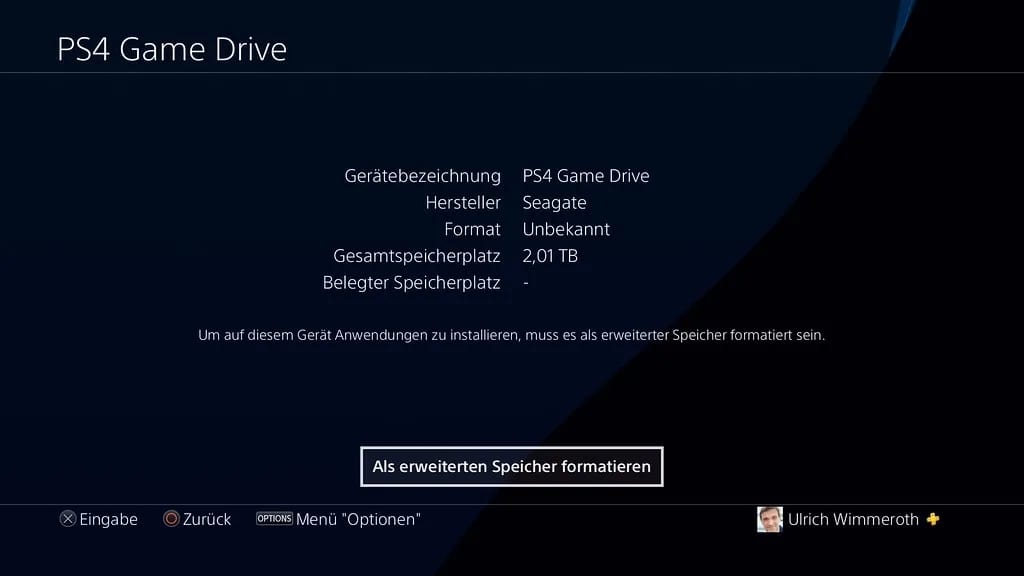
Nach ein paar Augenblicken steht euch der zusätzliche Speicher zur Verfügung und ihr könnt damit beginnen, Anwendungen und Spiele aus dem Systemspeicher zu verschieben und ordentlich Platz zu schaffen. Ruft die Liste der Spiele und Anwendungen auf der internen Festplatte auf und drückt in der Übersicht die [Options]-Taste. Mit dem Befehl [In erweiterten Speicher verschieben] wechselt ihr auf einen Bildschirm, in dem ihr die gewünschten Einträge markiert. Der noch freie Speicherplatz auf dem Game Drive wird dabei immer angezeigt, so seht ihr, was alles noch drauf passt.
Abmelden nicht vergessen
Zieht ihr an eurem PC USB-Sticks auch einfach ab, ohne vorher ordnungsgemäß „Hardware sicher entfernen“ in der Taskleiste anzuklicken? Bei dem erweiterten Speicher der PS4 und PS5 solltet ihr das aber auf keinen Fall machen, da es ansonsten zu ärgerlichen Datenverlusten kommen kann. Abmelden geht ganz einfach, nutzt dazu den Befehl [Verwendung dieses erweiterten Speichers beenden] in der Übersicht der USB-Geräte oder drückt einfach die [PS]-Taste und erledigt das zügig über das Schnellmenü.
Seagate Game Drive: Betrieb an der PS5
Grundsätzlich geht ihr an eurer PlayStation 5 genau so vor, allerdings solltet ihr beachten, dass sich keine PS5-Spiele auf einen externen Datenträger verschieben lassen. Hier müsst ihr dann auf die Lösung warten, eine zusätzliche schnelle M.2-SSD verwenden zu können. Aktuell ist das allerdings noch nicht möglich.
Aber PS4-Spiele machen keine Probleme und ihr verwendet das Seagate Game Drive analog wie oben beschrieben. Ladet euch zum Beispiel die PS Plus Collection mit einer ganzen Reihe starker Titel herunter, verschiebt sie auf die externe Platte und schon stehen euch die Account-gebundenen Blockbuster prinzipiell auch auf anderen PlayStation-Konsolen zur Verfügung. Ein Tipp zum Abschluss: Nutzt die USB-Typ A-Ports auf der Rückseite der Playstation 5, dabei handelt es sich um Super-Speed USB-Anschlüsse mit 10 Gbps Übertragungsgeschwindigkeit. Die USB-A-Buchse an der Frontseite ist nicht mit USB-Speichergeräten kompatibel.




